時間:2016-03-23 來源:互聯網 瀏覽量:
win8.1係統在使用的時候有沒有遇到這樣的問題,開機的時候不能直接進入桌麵,需要先經過開始屏幕。那麼win8.1開機為什麼不能直接進入桌麵?下麵小編就跟大家說說解決的方法。
win8.1開機無法直接進入桌麵的解決方法:
同時微軟也提供了手動設置的選擇,右擊任務欄選擇“屬性”,在“導航”標簽頁中找到“開始屏幕”,然後選擇第一個“轉到桌麵而不是開始屏幕”。這樣不管是鍵鼠設備還是觸屏設備都可以開機直接進入桌麵了。
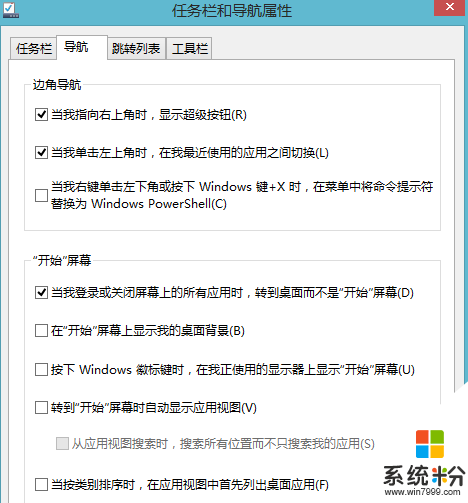
屬性設置
在這裏還有一個“轉到開始屏幕時顯示應用視圖”的設置,這可以將開始屏幕變成程序圖標排列的樣式,類似於Win7開始菜單中的“程序”。如果再將桌麵背景應用到開始屏幕上,基本就可以實現無縫的切換了。
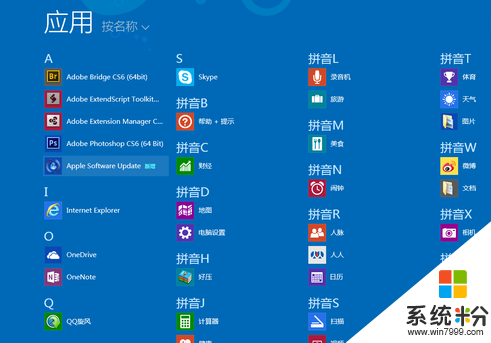
這樣的“開始屏幕”
有的用戶會考慮到在桌麵狀態下也會用到一些全屏應用,這樣我們就可以把應用固定到任務欄上,這在Win8.1 Update1也可以實現。隻有右擊應用圖標,選擇“固定到任務欄”就可以了。
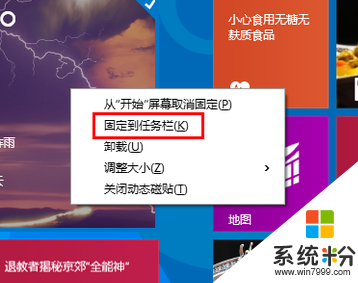
應用固定到任務欄
所以說Win8.1 Update1在使用習慣上照顧了一些老用戶,讓大家能夠按照自己習慣的方式來選擇開機進入“開始屏幕”還是桌麵,設置也很簡單,希望大家都學會了。